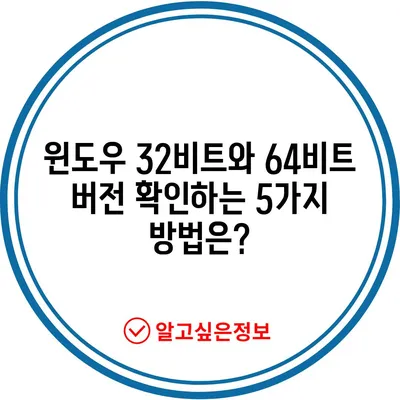윈도우 버전 32 64비트 확인 방법
윈도우에서 자신의 버전이 32비트인지 64비트인지 확인하는 방법은 매우 중요하지만, 많은 사용자들이 이 절차를 잘 알지 못합니다. 이 글에서는 윈도우 버전 32 64비트 확인 방법에 대해 깊이 있는 설명을 드리고, 각 방법의 장단점 등을 상세히 알아보겠습니다. 이 정보를 통해 여러분이 시스템에 맞는 프로그램을 설치하고 최적의 성능을 유지할 수 있는 기회를 제공하겠습니다.
1. 시스템 정보 창을 통한 확인 방법
시스템 정보 창을 이용하여 윈도우 버전의 비트를 확인하는 방법은 모든 윈도우 버전에서 사용할 수 있는 간단하면서도 유용한 방법입니다. 이 방법을 통해 여러분은 몇 번의 클릭만으로 시스템에 대한 중요한 정보를 얻을 수 있습니다. 다음은 이 방법에 대한 단계별 안내입니다.
- 바탕화면의 왼쪽 하단에 위치한 시작 버튼을 클릭합니다.
- 검색창에 시스템 정보 또는 내 컴퓨터을 입력한 후, 결과에서 시스템 정보 또는 내 PC를 선택합니다.
- 시스템 정보 창이 열리면, 시스템 섹션에서 시스템 유형을 찾습니다. 여기서 32비트 운영 체제 또는 64비트 운영 체제라는 항목을 확인할 수 있습니다.
| 항목 | 설명 |
|---|---|
| 시스템 유형 | 현재 운영 체제의 비트 수 |
| 추가 정보 | CPU 및 RAM 정보 등 기타 시스템 정보 |
이 방법의 장점은 추가적인 소프트웨어 설치 없이도 간단하게 사용할 수 있다는 것입니다. 그러나 시스템 정보 창은 처음 접하는 사용자에게는 다소 복잡하게 느껴질 수 있습니다. 이러한 사용자들을 위해 여기서 특정 키워드를 강조합니다. 시스템 유형이라는 용어에 주의 파일하세요. 이 정보는 여러분의 컴퓨터가 어떤 프로그램과 소프트웨어를 실행할 수 있는지를 결정합니다.
또한, 이러한 정보를 통해 소프트웨어의 호환성을 검사할 수 있습니다. 예를 들어, 개발자들이 제공하는 프로그램은 64비트 이상의 시스템에서만 지원될 수 있기 때문에, 올바른 선택을 하기 위해서는 비트 수를 아는 것이 필수적입니다.
💡 윈도우 10에서 다이렉트X 버전을 간편하게 확인하는 방법을 알아보세요. 💡
2. 윈도우 설정을 통한 확인 방법
윈도우 10과 11 운영 체제에서는 설정 메뉴를 통해 비트 수를 확인할 수 있는 방법도 있습니다. 이 방법은 사용자 인터페이스가 직관적이기 때문에 비전문가도 쉽게 접근할 수 있습니다. 다음 단계에 따라 진행해 보십시오.
- 시작 메뉴를 열고, 설정 아이콘을 클릭합니다.
- 시스템을 선택한 후, 왼쪽 메뉴에서 정보를 선택합니다.
- 장치 사양 섹션에서 시스템 유형을 확인합니다.
| 항목 | 설명 |
|---|---|
| 시스템 유형 | 현재 운영 체제의 비트 수 |
| 추가 정보 | 시스템의 RAM 및 프로세서 정보 |
이 방법의 큰 장점은 비전문가도 쉽게 사용할 수 있는 점입니다. 왜냐하면, 직관적인 UI는 눈에 잘 띄는 레이아웃으로 구성되어 있어 사용자가 원하는 정보를 쉽게 찾을 수 있도록 돕기 때문입니다. 그러나 윈도우 7 이하 버전에서는 이 방법이 적용되지 않으므로 주의가 필요합니다.
사실, 이 방법을 사용하는 사용자는 설정 메뉴에서 발견할 수 있는 다른 유용한 정보를 활용할 수 있습니다. 예를 들어, 시스템 사양과 관련된 추가 정보를 확인하는 것도 가능하므로, 이 정보를 통해 최적의 성능을 유도할 수 있습니다.
💡 카카오톡 최신 버전을 쉽게 다운로드하고 설치하는 법을 알아보세요! 💡
3. 명령 프롬프트 사용 방법
명령 프롬프트를 이용하여 윈도우 버전의 비트를 확인하는 방법은 조금 더 기술적인 접근이 요구됩니다. 이 방법은 고급 사용자에게 유용하며, 시스템 정보를 빠르게 확인할 수 있는 방법입니다. 다음은 명령 프롬프트를 통한 확인 절차입니다.
- 시작 버튼을 클릭하고 cmd 또는 명령 프롬프트를 검색합니다.
- 명령 프롬프트 창이 열리면, systeminfo라는 명령어를 입력하고 엔터를 칩니다.
- 여러 정보가 표시되며, 여기서 시스템 유형을 찾아 32비트 또는 64비트를 확인합니다.
| 항목 | 설명 |
|---|---|
| 시스템 유형 | 현재 운영 체제의 비트 수 |
| 기타 정보 | CPU 및 메모리 정보, 네트워크 정보 등 추가적인 정보 |
이 방법은 시스템에 대한 보다 상세한 정보를 제공하기 때문에, 고급 사용자에게 특히 유용합니다. 하지만 명령어 입력에 익숙하지 않은 사용자에게는 다소 어려울 수 있습니다. 이 점에서 전통적인 방법과는 매우 다른 점이므로, 주의가 필요합니다.
명령 프롬프트는 빠른 시스템 진단 기능을 갖추고 있으며, 여러 정보를 한번에 확인할 수 있어 대규모 데이터 관리나 개인의 IT 관리에도 상당한 장점을 제공합니다.
💡 CMOS BIOS 설정을 통해 시스템 정보를 쉽게 확인하는 방법을 알아보세요. 💡
4. 레지스트리 편집기를 통한 확인 방법
레지스트리 편집기를 이용한 비트 확인 방법은 다소 위험할 수 있지만, 전문적인 기술을 가진 사용자에게는 유용할 수 있습니다. 이 방법은 시스템의 깊은 부분을 수정하기 때문에 주의가 필요합니다. 다음은 이 과정을 단계별로 설명합니다.
- 시작 버튼을 클릭하고 regedit를 검색하여 레지스트리 편집기를 엽니다.
- 다음 경로로 이동합니다:
HKEY_LOCAL_MACHINE\SYSTEM\CurrentControlSet\Control\Session Manager\Memory Management - PhysicalAddressExtension 값을 확인합니다. 값이 0인 경우 32비트, 1인 경우 64비트를 의미합니다.
| 항목 | 설명 |
|---|---|
| PhysicalAddressExtension | 비트 버전 확인에 필요한 레지스트리 값 |
| 영향 | 잘못된 수정이 시스템에 큰 영향을 미칠 수 있음 |
이 방법은 일반 사용자에게는 추천하지 않지만, 터미널과 같은 고급 조작에 익숙한 사용자에게는 필요할 수 있습니다. 그러나 레지스트리를 수정하는 것은 시스템에 치명적인 문제를 일으킬 수 있으므로, 전문적인 지식이 있는 경우에만 접근해야 합니다.
이 과정을 통해 여러분은 레지스트리의 깊은 구조를 탐험하고, 시스템에 대해 더욱 깊이 있는 이해를 갖게 될 것입니다. 다만, 여기서는 항상 주의가 필요합니다. 실수로 잘못된 값을 수정하게 되면 부팅 문제나 시스템 오류가 발생할 수 있습니다.
💡 BIOS 설정에서 시스템 정보를 쉽게 확인할 수 있습니다. 💡
결론
💡 CMOS BIOS 설정을 통해 시스템 정보를 확인해 보세요. 💡
결국, 윈도우의 비트 버전을 확인하는 방법은 여러 가지가 있으며, 사용자의 기술 수준에 따라 가장 적합한 방법을 선택할 수 있습니다. 시스템 정보 창이나 설정 메뉴를 통해 쉽게 확인할 수 있으며, 필요에 따라 명령 프롬프트나 레지스트리 편집기를 사용할 수 있습니다. 이러한 정보는 여러분의 컴퓨터에서 최적의 성능을 유지하고, 소프트웨어의 호환성을 확인하는 데 매우 중요합니다. 따라서 해당 방법을 활용하여 여러분의 시스템을 정확히 이해하고, 필요에 맞는 소프트웨어를 설치하시기를 바랍니다.
자주 묻는 질문과 답변
질문1: 윈도우 32비트와 64비트의 차이는 무엇인가요?
– 답변1: 32비트 운영 체제는 최대 4GB의 RAM을 지원하며, 주로 구형 하드웨어에 적합합니다. 64비트 운영 체제는 더 많은 메모리 용량을 지원하며 최신 하드웨어 및 소프트웨어와의 호환성이 높습니다.
질문2: 비트 수를 확인하는 가장 빠른 방법은 무엇인가요?
– 답변2: 일반 사용자에게는 시스템 정보 창 또는 설정 메인에서 시스템 유형을 확인하는 것이 가장 빠르고 간편합니다.
질문3: 레지스트리 편집기를 사용해도 안전한가요?
– 답변3: 레지스트리 편집은 높은 위험을 동반하므로, 이 방법은 숙련된 사용자에게만 권장됩니다. 잘못된 수정이 시스템 오류를 일으킬 수 있습니다.
질문4: 비트 수가 다른 운영 체제를 설치할 수 있나요?
– 답변4: 지원되는 비트 버전을 확인한 후, 해당 버전에 맞는 운영 체제를 설치해야 합니다. 64비트 운영 체제는 32비트 시스템에 설치할 수 없습니다.
질문5: 비트 수를 확인한 후 해야 할 작업은 무엇인가요?
– 답변5: 확인한 비트 수에 맞는 소프트웨어를 설치하거나 업데이트하여 최적의 성능을 확보해야 합니다. 호환성 문제를 예방하는 것이 중요합니다.
이 포스트는 윈도우의 비트 수를 확인하는 방법을 세분화하여 상세하게 설명하고, 사용자들이 이를 통해 실질적인 도움을 받을 수 있도록 구성되었습니다. 이를 통해 독자들은 자신의 시스템에 적합한 소프트웨어 설치 및 최적의 성능 유지를 할 수 있도록 유도할 수 있습니다.
윈도우 32비트와 64비트 버전 확인하는 5가지 방법은?
윈도우 32비트와 64비트 버전 확인하는 5가지 방법은?
윈도우 32비트와 64비트 버전 확인하는 5가지 방법은?